CAD如何修改背景颜色?
设·集合小编 发布时间:2023-03-21 10:17:33 507次最后更新:2024-03-08 11:37:37
一个舒服的背景颜色能给我们作图的时候带来愉悦的心情,效率也能不知不觉间提高不少,那怎么去修改CAD背景颜色呢?接下来我们就以CAD2010为例,演示一下CAD如何修改背景颜色的操作步骤吧!
工具/软件
硬件型号:机械革命极光Air
系统版本:Windows7
所需软件:CAD2010
方法/步骤
第1步
打开CAD2010,我们可以看到,在二维模型空间的背景颜色是我们常用的经典黑色,怎么改变呢?
点击上方菜单栏【工具】菜单。

第2步
在下拉列表中选择【选项】,或者直接输入快捷键【_OP】打开选项面板。

第3步
点击【显示】选项卡。

第4步
点击【颜色】进入图形窗口颜色设置。

第5步
在这里可以改变背景颜色,也可以改变单一界面元素的颜色。
我们要改变的是背景颜色,所以选择【二维模型空间】,接着选择【统一背景】,在颜色下拉列表中选择自己想要的颜色,没有的可以新建,选择颜色后可以在预览窗口查看效果,满意则点击下方【应用并关闭】完成二维模型空间的颜色改变。

第6步
这时候我们看到二维模型空间的背景色已经由经典黑色变成了我们更改后的灰色了,用同样的方法可以对其余的诸如【图纸/布局】的背景颜色进行更改。
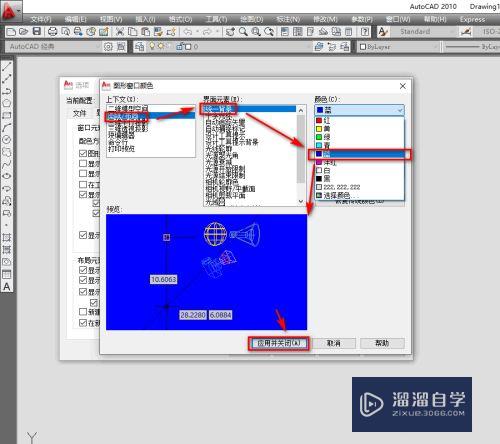
第7步
- 上一篇:CAD2010的十字光标的颜色怎么改?
- 下一篇:CAD更改背景色的方法
相关文章
广告位


评论列表